В данной записи я бы хотел рассказать о том как обновлять веб-модуль miniFIS.
Веб-модуль служит для следующих целей:
- Обновление прошивки самого miniFIS.
- Выполнение настройки miniFIS.
Т.е. веб-модуль по сути это отдельное устройство в составе miniFIS. Для начала немного «теории» по тому как выглядит и что представляет из себя прошивка для веб-модуля miniFIS. Обновление веб-модуля miniFIS состоит из 2 файлов:
- Прошивка файловой системы (файл с именем MC_FS_*******.bin)
- Прошивка веб-модуля miniFIS (файл с именем MC_WEB_*******.bin)
Т.е. чтобы обновить веб-модуль miniFIS нужно последовательно установить обе прошивки. Сначала ставится прошивка веб-модуля miniFIS, потом прошивка файловой системы. Нарушать порядок обновления не рекомендуется. Что-то одно обновлять можно только в самых редких случаях (например, если я явно указал в описании к обновлению, что можно обновлять или файловую систему или сам веб-модуль.
Текстовая инструкция:
- Подключаемся к wi-fi сети miniFIS с помощью телефона, планшета, ноутбука. Пароль — 12345678.
- Переходим по адресу http://192.168.4.1
- После прогрузки страницы идем в самый низ и запоминаем номер и дату версии текущей прошивки, это нам понадобиться после обновления, чтобы убедиться, что прошивка обновилась успешно:
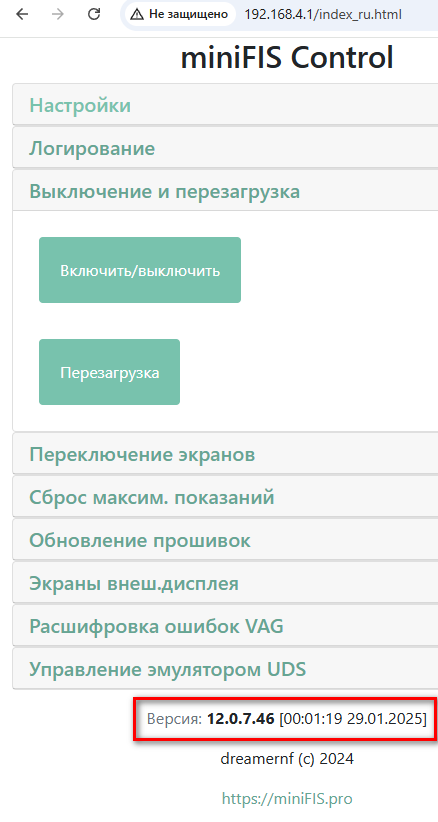
- После идем в раздел Обновление прошивок:
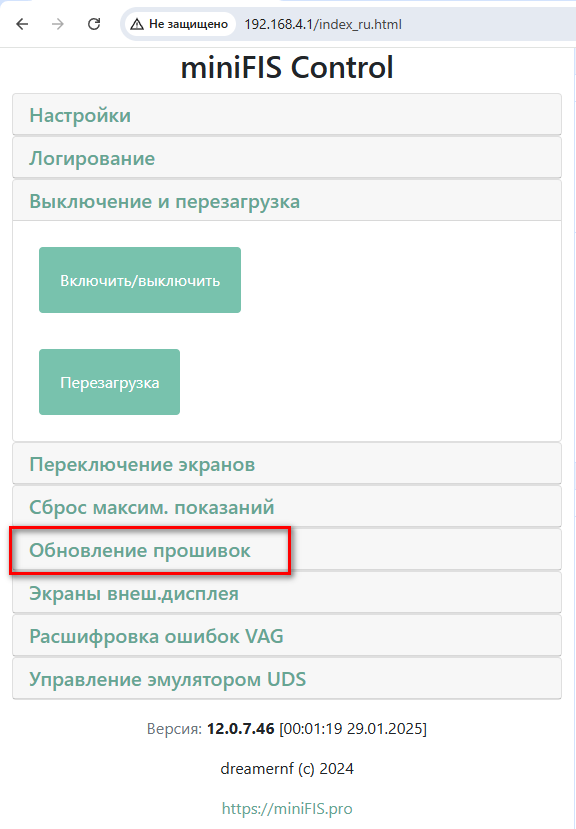
- В данном разделе листаем вниз и жмем кнопку Обновление веб модуля:
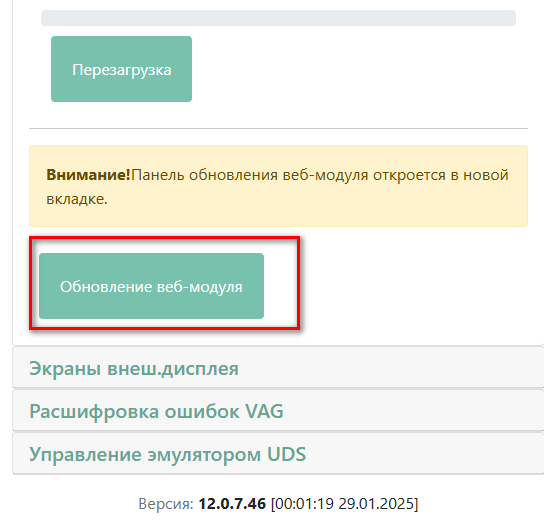
- В открывшемся окно вводим данные для авторизации: логин minifis, пароль 12345678:
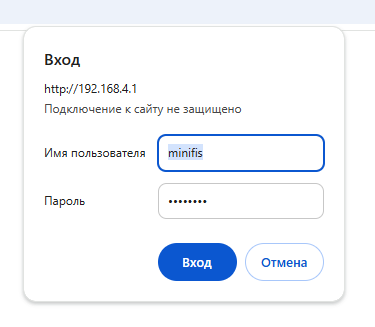
- После жмем Вход и попадаем на страницу обновления:
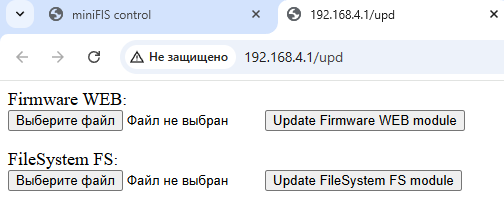
- Сначала обновляем Firmware WEB. Жмем кнопку Выберите файл, выбираем файл прошивки МС_WEB_*****.bin:

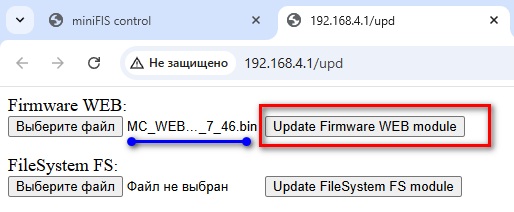
- Жмем кнопку Update Firmware WEB Module. Начинается обновление, обычно оно занимает менее минуты. В процессе обновления не переключаемся на другие приложения, не уходим с открытой вкладки браузера, если эти условия не выполнить, то веб-модуль может стать кирпичом и единственный вариант — снимать miniFIS и отправлять мне на ремонт. Поэтому еще раз говорю: точно соблюдайте инструкцию. Если обновляетесь с телефона — отключите модуль телефона, чтобы вам никто не позвонил, также не переключайтесь на мессенджеры тд. Дожидаемся сообщения об успешном обновлении:
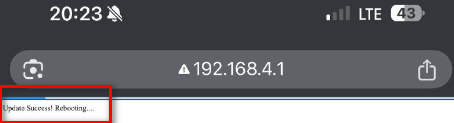
- Через 2-3 сек должна загрузиться обновленная страница, в самом низу можно увидеть, что номер версии обновился. Если страница не грузится, то скорее всего веб-модуль пересоздал точку доступа и нужно заново подключиться к wi-fi (см. п.1)
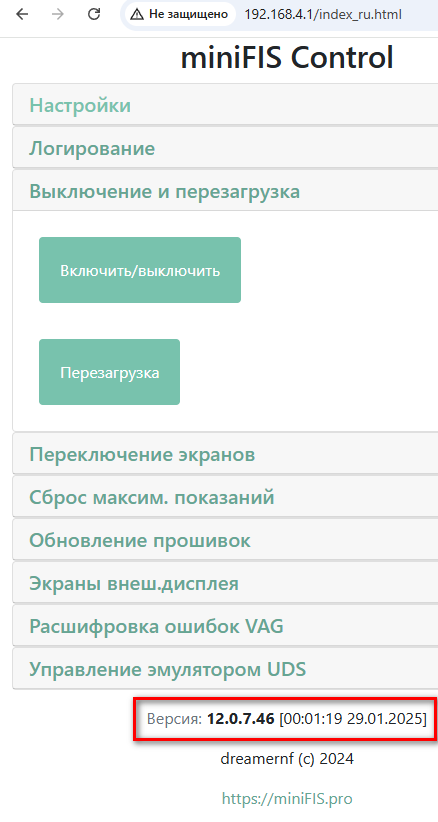
- Если предыдущие пункты успешно выполнены, то переходим к обновлению флешпамяти (FileSystem).
- Выполняем п.5-6, переходим на страницу обновления веб-модуля:
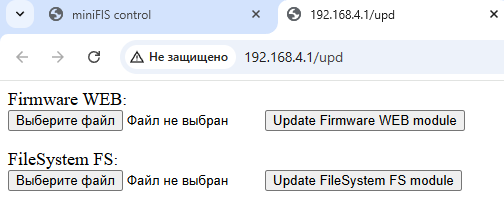
- Жмем кнопку Выберите файл под надписью FileSystem FS, выбираем файл прошивки:

- После нажимаем кнопку Update FileSystem FS Module:
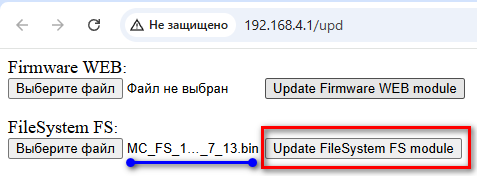
- Начинается обновление, обычно оно занимает 3-4 минуты. В процессе обновления не переключаемся на другие приложения, не уходим с открытой вкладки браузера, если эти условия не выполнить, то веб-модуль придется обновлять еще раз. Поэтому еще раз напоминаю: точно соблюдайте инструкцию. Если обновляетесь с телефона — отключите модуль телефона, чтобы вам никто не позвонил, также не переключайтесь на мессенджеры тд. Дожидаемся сообщения об успешном обновлении:
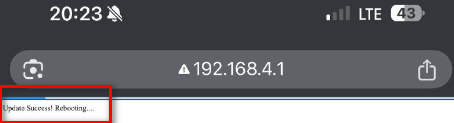
- Через 2-3 сек должна загрузиться обновленная страница. Если страница не грузится, то скорее всего веб-модуль пересоздал точку доступа и нужно заново подключиться к wi-fi (см. п.1)
Если возникли проблемы: